UTorrent: Μετακίνηση ημιτελών λήψεων και προγραμματισμού
Miscellanea / / February 12, 2022
Το uTorrent είναι ένα από τα καλύτερα προγράμματα λήψης torrent όχι μόνο για υπολογιστές, αλλά και για smartphone. Ωστόσο, η ευελιξία που παρέχει ειδικά στην έκδοση για επιτραπέζιους υπολογιστές είναι υπεράνω του επιπέδου, και σήμερα θα χρησιμοποιήσουμε δύο από αυτές τις καταπληκτικές λειτουργίες.
Πρώτα απ 'όλα, θα δούμε πώς μπορείτε να μετακινήσετε μια ημιτελή λήψη από τη μια τοποθεσία στην άλλη στον υπολογιστή σας χωρίς να σπάσετε τη σύνδεση στο uTorrent. Στη συνέχεια θα ρίξουμε μια ματιά στο πώς μπορούμε προγραμματισμός αυτόματα τις λήψεις.
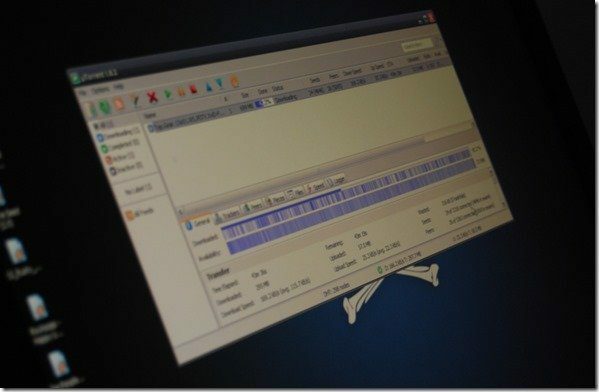
Το πρώτο κόλπο μπορεί να είναι χρήσιμο όταν ξεκινήσατε κατά λάθος τη λήψη ενός μεγάλου αρχείου στη μονάδα δίσκου όπου δεν έχετε την πολυτέλεια να χάσετε άλλο χώρο και θα θέλατε να τον μετακινήσετε χωρίς να περιμένετε να τελειώσει φινίρισμα.
Ο προγραμματιστής από την άλλη είναι χρήσιμος εάν βρίσκεστε σε ένα περιορισμένο σχέδιο δεδομένων που παρέχει απεριόριστο εύρος ζώνης μόνο τη νύχτα (ή τις πρώτες ώρες) και θα θέλατε να το αξιοποιήσετε στο έπακρο.
Ας δούμε λοιπόν πώς μπορείτε να αλλάξετε τη θέση λήψης του αρχείου στο uTorrent στη μέση της διαδικασίας και αργότερα θα ρίξουμε μια ματιά στον προγραμματισμό των λήψεων.
Μετακίνηση μιας μισοτελειωμένης λήψης
Βήμα 1: Ανοίξτε το uTorrent και σταματήστε τη λήψη του αρχείου που θέλετε να μεταφέρετε σε νέα τοποθεσία. Είναι σημαντικό να μην κάνετε απλώς παύση, αλλά να το σταματήσετε οριστικά. Έχοντας κάνει αυτό, βγείτε από το πρόγραμμα-πελάτη uTorrent. Για να το κάνετε αυτό, ανοίξτε το δίσκο συστήματος και κάντε δεξί κλικ στο εικονίδιο uTorrent για να επιλέξετε το Επιλογή εξόδου.
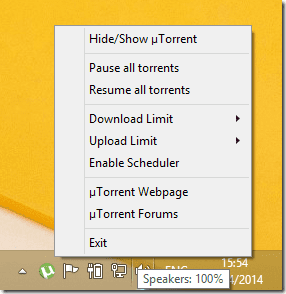
Βήμα 2: Αφού το κάνετε αυτό, ανοίξτε το φάκελο όπου γινόταν λήψη του αρχείου και μετακινήστε το χειροκίνητα σε έναν νέο προορισμό. Απλώς κόψτε το αρχείο από την πηγή και επικολλήστε στη νέα θέση. Εάν εμφανιστεί κάποιο σφάλμα κλειδώματος αρχείου κατά τη μεταφορά, βεβαιωθείτε ότι το uTorrent δεν εκτελείται στο σύστημά σας.
Βήμα 3: Αφού μεταφέρετε το αρχείο σε μια νέα τοποθεσία, ανοίξτε ξανά το uTorrent και κάντε δεξί κλικ στην ημιτελή λήψη που μόλις μεταφέρατε σε μια νέα τοποθεσία και επιλέξτε Για προχωρημένους—>Ορισμός τοποθεσίας λήψης από το μενού περιβάλλοντος.

Βήμα 4: Το uTorrent θα σας ζητήσει τώρα τον νέο κατάλογο στον οποίο θα κατεβάσει το αρχείο. Επιλέξτε το νέο φάκελο προορισμού στον οποίο έχετε μετακινήσει την ημιτελειωμένη λήψη. Έχοντας κάνει όλα αυτά, ανοίξτε το uTorrent, κάντε δεξί κλικ στη λήψη ξανά και επιλέξτε την επιλογή Αναγκαστικός επανέλεγχος. Αυτό θα ελέγξει το αρχείο για τυχόν σφάλματα συνέπειας και το uTorrent θα γνωρίζει ακριβώς ποιο ποσοστό του αρχείου έχει ληφθεί και πόσο έχει απομείνει για λήψη. Μόλις ολοκληρωθεί ο έλεγχος, ξεκινήστε ξανά τη λήψη.
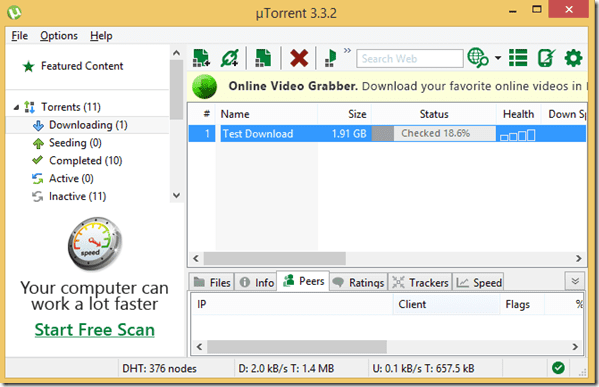
Έτσι, μπορείτε να μετακινήσετε την ημιτελή λήψη σε μια νέα τοποθεσία για να διαχειριστείτε καλύτερα τον ελεύθερο χώρο του υπολογιστή σας. Τώρα ας δούμε πώς μπορούμε να εξοικονομήσουμε εύρος ζώνης χρησιμοποιώντας τον προγραμματιστή λήψης.
Προγραμματισμός της ουράς λήψης
Βήμα 1: Για να προγραμματίσετε τις λήψεις σας στο uTorrent, κάντε κλικ στο Μενού επιλογών και επιλέξτε Προτιμήσεις. Στις Προτιμήσεις, αναζητήστε το Επιλογή χρονοδιαγράμματος και κάντε κλικ σε αυτό για να ξεκινήσετε.
Βήμα 2: Τώρα τσεκάρετε την επιλογή Ενεργοποίηση Προγραμματιστή για να ενεργοποιήσετε τον πίνακα προγραμματισμού. Ένα πράγμα που πρέπει να σημειωθεί εδώ είναι ότι ο χρονοπρογραμματιστής δεν είναι εντελώς ευέλικτος και 24 ώρες σε 7 ημέρες διαχωρίζονται σε μεμονωμένα μπλοκ της 1 ώρας. Επομένως, εάν θέλετε, ας πούμε, να ξεκινήσετε αυτόματα τις λήψεις σας μόνο στις 8 μ.μ. και θέλετε να σταματήσει στις 6 το πρωί, χρωματίστε κατάλληλα τα πλαίσια χρησιμοποιώντας τους θρύλους που είναι διαθέσιμοι δίπλα στα πλαίσια. Μπορείτε επίσης να σύρετε και να γεμίσετε τα πλαίσια για ευκολότερη προσέγγιση.

Βήμα 3: Μπορείτε επίσης να περιορίσετε τον ρυθμό μεταφόρτωσης και λήψης στον προγραμματισμένο χρόνο για να ελέγξετε το εύρος ζώνης που καταναλώνει.
Λοιπόν, ποια από τις παραπάνω συμβουλές uTorrent είναι πιο πιθανό να σας βοηθήσει;
Κορυφαία φωτογραφία: k3anan
Τελευταία ενημέρωση στις 03 Φεβρουαρίου 2022
Το παραπάνω άρθρο μπορεί να περιέχει συνδέσμους συνεργατών που βοηθούν στην υποστήριξη της Guiding Tech. Ωστόσο, δεν επηρεάζει τη συντακτική μας ακεραιότητα. Το περιεχόμενο παραμένει αμερόληπτο και αυθεντικό.



